期盼已久的中望3D 2019已经发布有一段时间了,为了能让大家更好的体验软件小编这里特意带来了这款
中望3D2019破解补丁,它安全免费没有携带任何的病毒与插件,由国内大神精心制作专门为破解中望3D2019而生。这次的更新中ZW3D2019带来了更加灵活的模具与丰富的设计库,你可以根据不完美的实体特征设计模具,并以前所未有的速度创建型芯和型腔,并允许用户自定义模架和标准件库,它将满足不同设计者的多样化需求。相比以往软件拥有更加一流的支持,拥有遍布90多个国家的260多个合作伙伴的强大经销商网络,提供专业的服务和支持,帮助您更快地将更好的产品推向市场。从事相关专业的用户,现在就可以通过这款中望3D2019破解补丁来助你一臂,它将完美的剔除官方对于软件附加的收费机制并可永久授权软件,无限制的体验让你可尽情的畅享与中望3D2019的愉快旅程。
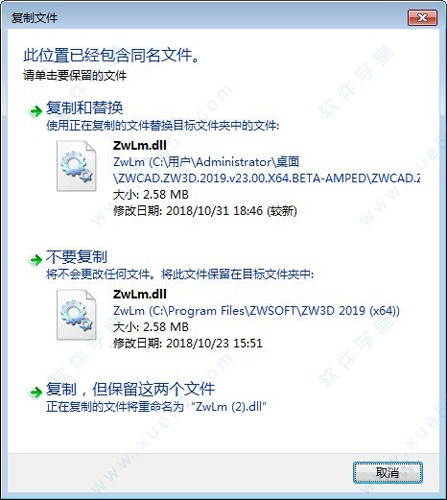
破解教程
1、首先在本站下载并解压好
中望3D 2019破解版文件包,直接双击“ZW3D2019Eng_x64.exe”主程序开始安装软件。
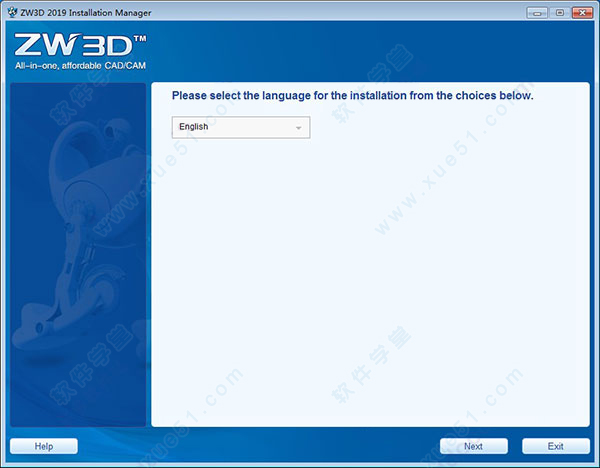
2、直接点击“install”按钮。
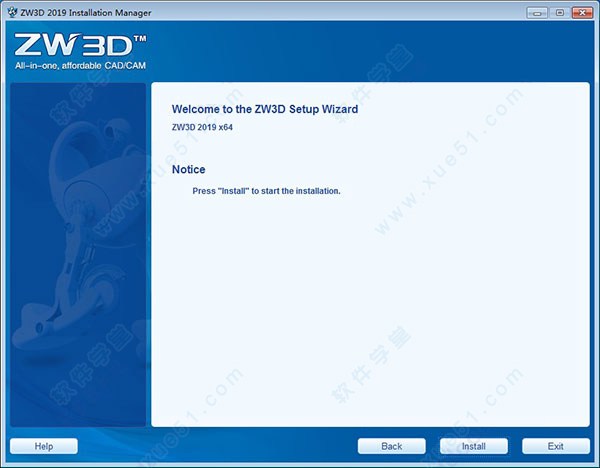
3、该软件可安装的版本有所不同,用户可根据自己的需求选择。
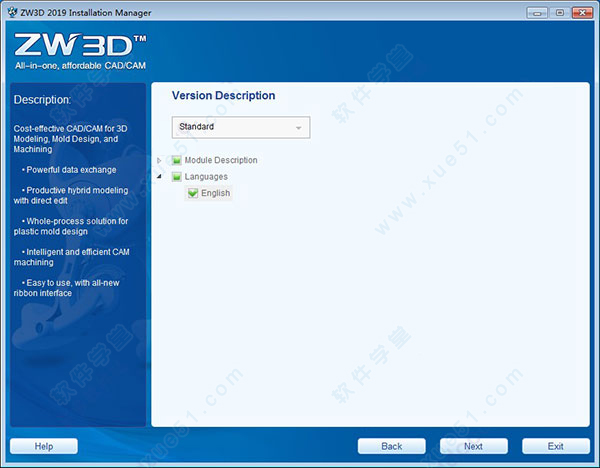
4、同意协议。
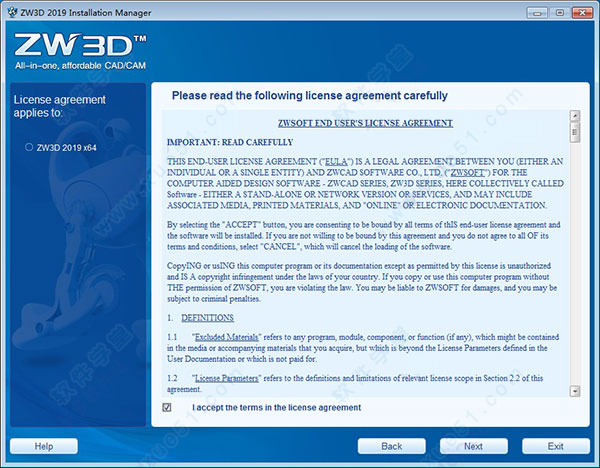
5、自行选择安装路径,建议不要将软件装在系统盘,除非系统盘分得的内存够大。
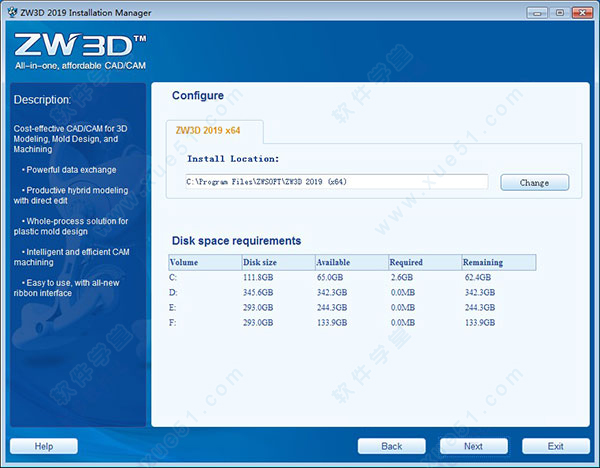
6、等待安装完成。
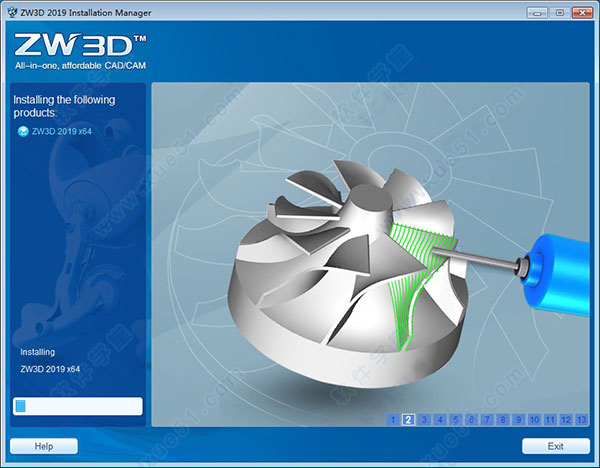
7、直接点击“finish”即可,下面进行破解操作。
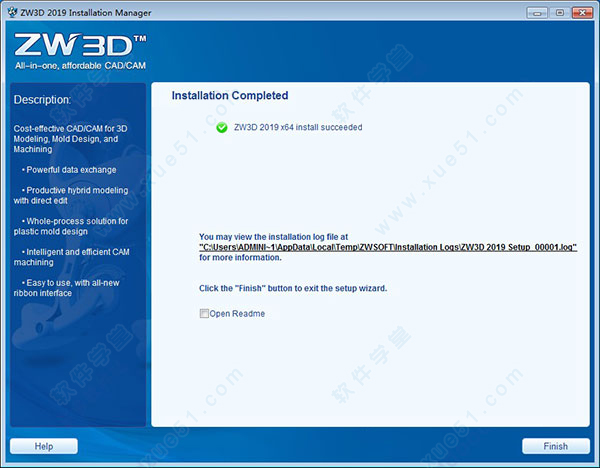
8、退出原程序,将破解补丁复制到软件根目录下,选择替换操作,默认路径为:C:Program FilesZWSOFTZW3D 2019 (x64)
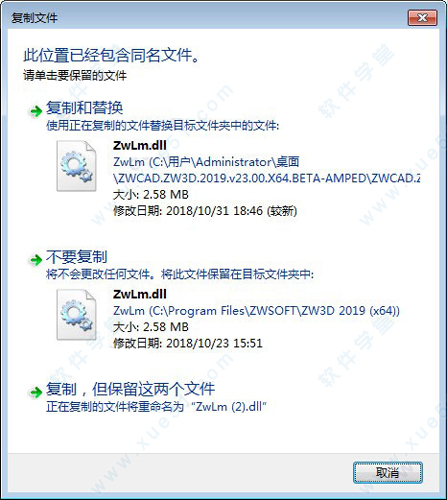
9、启动程序,选择第一项,点击“next”。
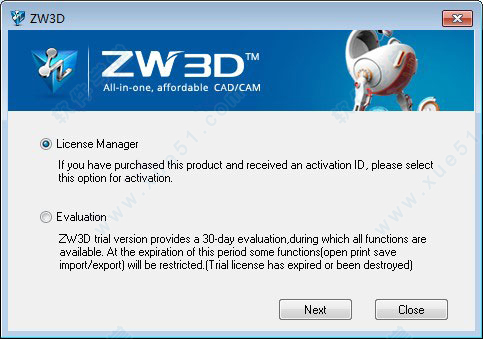
10、点击界面左下方的add按钮。
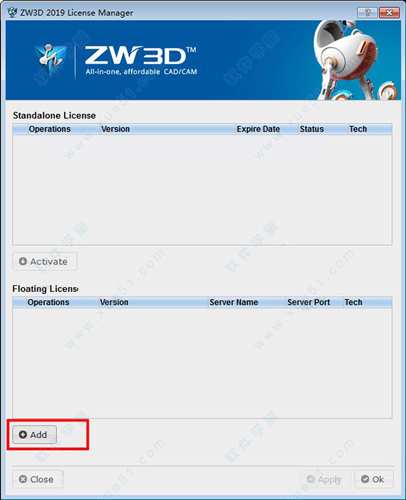
11、默认选择Soft key,然后分别输入Server:
127.0.0.1 Port:5053 ,点击next。
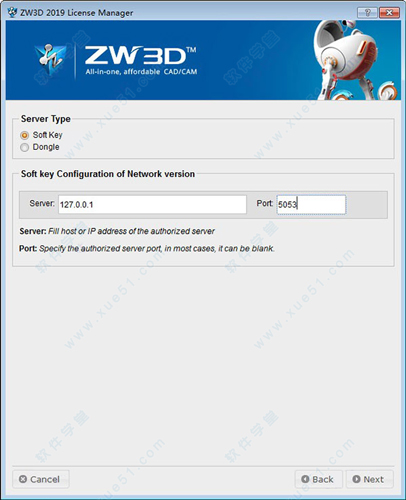
12、默认程序勾选的选项,点击“finish”。
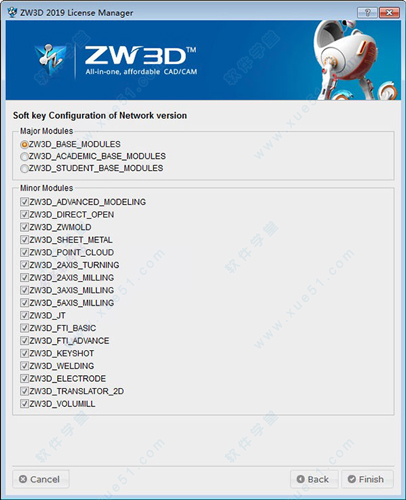
13、大功告成,可以开始使用软件了。
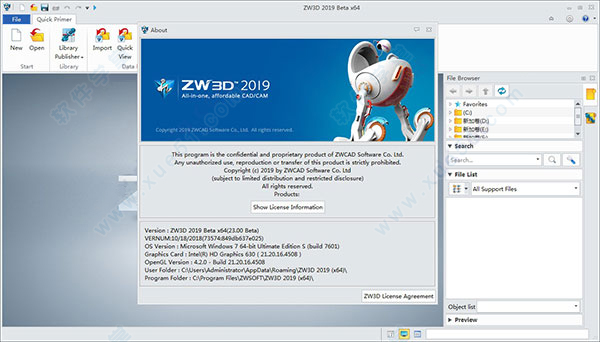
中望3D 2019新功能
1、更好的复杂实体建模用户体验
ZW3D 2019优化算法,以便在显示,计算和响应方面提高处理速度,尤其是在复杂的实体建模中。随着计算的重大改进,这种更友好的用户体验将比以往更加友好。
2、更加稳定和更快的历史再生加快设计
通过更快,更稳定的历史再生,享受更高的设计效率。更新的显式功能和新的快速回滚功能可以轻松加快设计。
3、使用灵活的子装配时更高效
现在,在ZW3D 2019中,组件的机械结构可以分离,使得用户可以移动各个组件以验证整个组件的运动。通过灵活的子装配更新,可以更轻松地验证整个装配体的运动以减少错误,从而进一步缩短产品上市时间。
4、新的用户定义功能,以改善用户体验
ZW3D 2019引入了用户定义的功能,可管理功能组,关联维度和功能关系。减少重复操作并简化设计历史是很好的。
5、具有约束的新图案化/镜像组件
现在,具有约束的图案化或镜像组件可用于平滑组装管理。用户可以在大型复杂装配中保持相同的性能。
6、通过更新的3D BOM加速产品设计
用户可以基于具有多个形状或装配的3D模型直接获得3D BOM表。在此表中,可以编辑任何形状或组件的属性,包括标准属性和自定义属性。它通过更有效的属性管理大大加速了产品设计。
7、更强大的2D绘图功能提高效率
更新的2D草稿功能,如Auto Dimension,Stack Ballons,不仅可以提高效率,还可以将常用的需求带到指尖。
8、新模具分型向导,以优化工作流程
优化的工作流程和扩展的功能涵盖更广泛的操作,使模具分离更容易。此外,新机制提供更清晰的处理管理和更稳定的再生。
9、升级的MoldBase和标准件库,具有更高的灵活性
ZW3D 2019可以定制所有参数进行定制,设置板属性以充分利用外部模板。此外,插入标准零件的简化工作流程在设计零件时提供了更大的灵活性。
10、优化的电极工具,以满足不同的需求
ZW3D 2019拥有改进的电极空白功能,可提供用于创建电极的装配和形状模式。
改良电极图支持视图中心,注释风格和绘图模板的定制,满足多样化客户的各种需求。
11、通过嵌套解决方案实现新的设计可能性
Powernest是一种可靠的全自动嵌套解决方案,同时提供了新的设计可能性,并集成到ZW3D CAD中。它有助于更好地利用材料,节省时间并提高性能。作为全自动嵌套解决方案,更多的计算时间可以获得更好的结果。
此外,用户可以通过Nesting报告清楚地检查每个配置文件的质量,从而获得最佳利用率。
12、ZW3D的集成VoluMill,以提高生产力
用于ZW3D的VoluMill是ZW3D CAM的一个插件,这是一种经过验证的刀具路径策略,可以在2-3轴粗加工中加工更快更深。因此,粗加工铣削性能显着提高,可将循环时间缩短至70%,并将刀具寿命延长至800%。
13、用于2X操作的新清理角控制以节省工具成本
在ZW3D 2019中,在2X加工中增加了清理角控制,这有助于用户轻松地在尖角处制作平滑的刀具路径。平滑的刀具路径将减少刀具冲击,从而节省刀具成本并获得更好的表面质量。
14、3X粗加工中更可靠的重要步骤
ZW3D CAM 2019引入了一些新功能,可显着缩短周期时间,例如更可靠的大步算法。
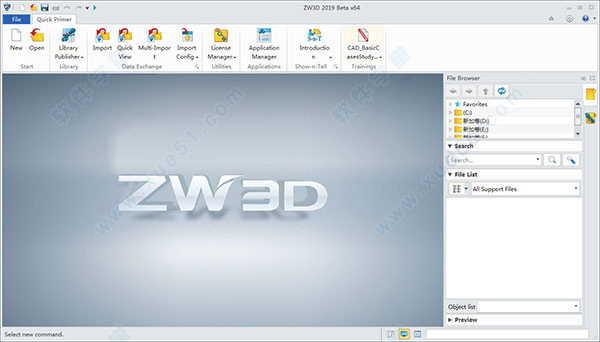
软件特色
1、基于Overdrive TM内核的一体化CAD / CAM,可统一为您的软件供应商提供统一维护ZW3D可以简化以前需要独立CAD和独立CAM软件的产品设计和CNC加工流程。
无需在CAD和CAM平台之间的数据转换上花费额外的成本和时间。
2、与主流CAD供应商互动的无缝兼容性ZW3D的多CAD支持允许从上游和下游供应商处读取,编辑和保存文件,避免了重新设计和最大化数据重用的麻烦。
•直接从Catia,NX,Creo,SolidWorks,Solid Edge,Inventor,JT,STEP,IGES,DWG,Parasolid,DXF,STL,SAT,OBJ等读取3D模型。
•将模型导出为STEP,IGES,STL,Parasolid,SAT,3D PDF和Catia文件。
3、灵活的模具和丰富的库可缩短您的模具设计周期•使用ZW3D,您可以根据不完美的实体特征设计模具,并以前所未有的速度创建型芯和型腔。
• 提供用户定义的广泛的模架和标准件库,以满足不同国家不同公司的多样化需求。
4、智能2-5轴加工,可提高生产率,缩短加工时间•智能策略和简化的工作流程将为您提供可靠且易于使用的2X铣削。
•VoluMill TM和QuickMill TM技术可实现高效率和高质量的3X加工。
•高度定制的服务包括培训,岗位和及时支持,帮助您立即实施4和5X加工。
5、强大的CAD / CAM,预算友好•ZW3D为您提供全面的功能,并为整个产品开发过程提供友好的预算。
•您可以拥有永久许可证的CAD / CAM平台,并可灵活访问升级,从长远来看可以为您节省很多。
6、一流的支持ZWSOFT拥有遍布90多个国家的260多个合作伙伴的强大经销商网络,提供专业的服务和支持,帮助您更快地将更好的产品推向市场。
世界一流的翻译器,可最大限度地重用数据ZW3D支持使用关联连接转换非原生CAD数据。无需担心与多供应商的CAD数据交换。
7、创新的固体表面混合建模,最大限度地提高设计灵活性基于创新的Solid-Surface混合建模技术,用户可以直接使用实体几何体对曲面零件进行布尔运算。
8、强大的参数化建模和直接编辑,以促进更快的产品设计•提供了一系列基于尺寸驱动功能的参数化建模工具,可以快速进行设计修改并使您专注于创新。
•使用直接编辑工具,您可以快速修改任何3D模型几何体而无需重建历史记录,从而节省大量时间。
9、专业的工业解决方案,提高钣金设计效率提供各种CAD应用功能,以满足不同的行业需求,如钣金设计,高级展开的FTI,焊件设计和逆向工程,大大扩展了ZW3D在您所在地区的覆盖范围。
10、先进的装配功能,提高生产力•ZW3D中包含丰富的工具,可通过自上而下和自下而上的设计处理大型和复杂的组件。您可以灵活地组装,管理和编辑组件,查看不同的状态以及更新管理相关模型等。
•验证工具将保护您的设计的可制造性。
11、灵活的压花,变形和包装,创造最佳设计•从光栅图像中快速压印高精度表面。
•提供实体,曲面和STL数据,以进行灵活的变形和包裹。
12、自动2D工作表和智能PMI工具,以优化您的工作流程•可以轻松创建2D工程视图,其中包含尺寸,公差和注释的详细信息,以便进行制造和检查。此外,它们可以自动更新以反映模型或装配更改。
•PMI工具允许您直观地在3D实体上制作尺寸和注释,使设计交互变得轻而易举。
使用教程
1、点击桌面的快捷图标即可进入软件的主界面,可以对软件的使用向导进行查看;
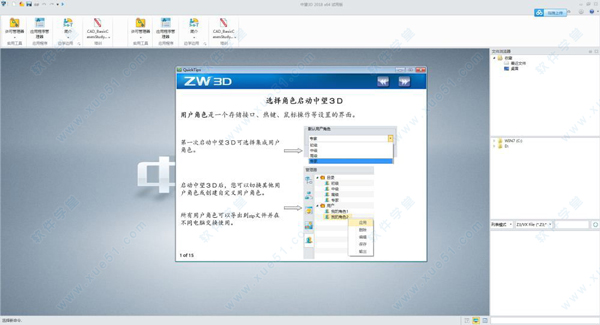
2、点击新建即可对类型、模板、信息等进行快速的选择;
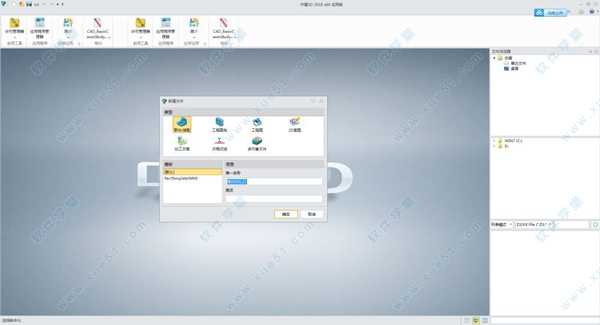
3、可以批量的进行导入您需要使用的各种文件;
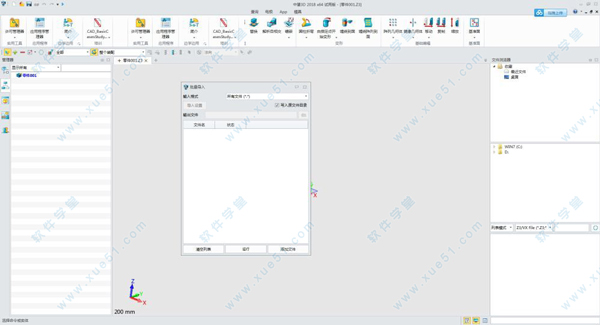
4、可以对各种功能进行快速的选择,包括了单独界面的编辑操作;
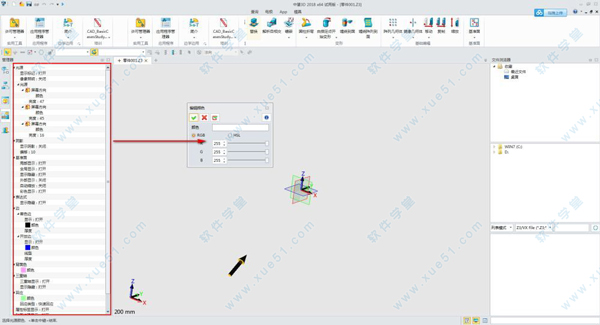
5、可以快速的进行选择放样的图像选择,包括了各种信息的选择;
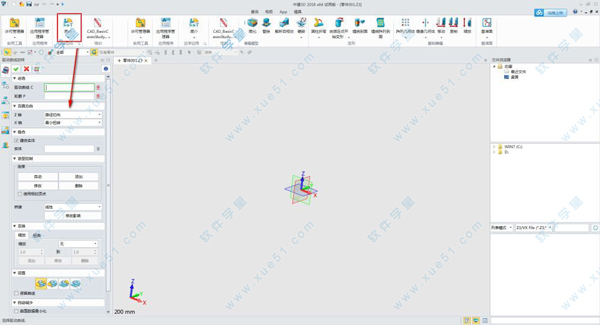
6、可以对输出进行快速的设置,让用户自定义设置您的输出文件位置;
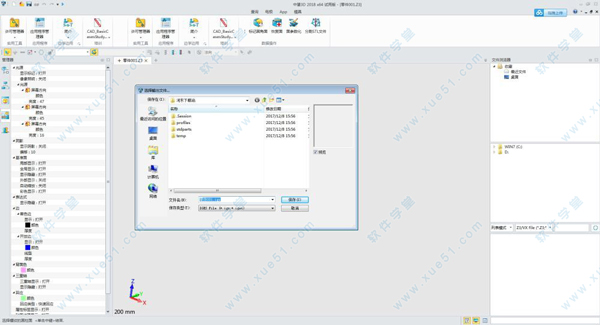
软件优势
1、超强的三维数据兼容性
全面兼容stp、igs、x_t等中间格式,并且能直接转换其他三维软件图档,确保三维数据重用无障碍
2、自由建模,高效设计
基于混合建模技术,胜任复杂曲面建模,实体、曲面设计自由交互;参数化建模和无参建模相结合,帮你实现各种三维建模思路。
3、丰富的标准件库
提供多国标准件库和主流标准件,支持自制零件库,提高常用零部件绘图效率;
4、智能塑胶模设计
智能、标准的全流程塑胶模设计,提供从设计到加工的一站式模具设计解决方案;
5、2D与3D一体化
与中望CAD深度集成,轻松实现2/3维图纸互转,设计、出图无忧
6、CAD/CAE/CAM一体化
与CAE无缝集成,支持2-5轴加工,真正实现从产品设计、产品验证,到产品制造的CAD/CAE/CAM一体化
7、即学即用,轻松上手
独创Show-n-Tell学习系统,助力企业轻松传承设计经验并打造内部学习系统;同时提供上门培训,在线培训,教程学习等多维度立体教学,轻松上手。
8、超高性价比,最大化节约使用成本
确保同等性能价格最优,同等价格性能最强,价格相当于国外软件的1/5。

常用快捷键
一、符号键(CTRL开头)CTRL+1 PROPCLOSEOROPEN 对象特性管理器
CTRL+2或4 ADCENTER 设计中心
CTRL+3 CTOOLPALETTES 工具选项板
CTRL+8或QC QuickCalc 快速计算器
二、控制键CTRL+A AI_SELALL 全部选择
CTRL+C或CO/CP COPYCLIP或COpy 复制
CTRL+D或F6 COORDINATE 坐标
CTRL+E或F5 ISOPLANE 选择不同的等轴测平面
CTRL+H或SET SETvar 系统变量
CTRL+K hyperlink 超级链接
CTRL+N或N New 新建
CTRL+O OPEN 打开
CTRL+P PRINT 打印
CTRL+Q或ALT+F4 Quit或EXIT 退出
CTRL+S或SA QSAVE或SAve 保存
CTRL+T或F4/TA TAblet 数字化仪初始化
CTRL+V PASTECLIP 粘贴
CTRL+X CUTCLIP 剪切
CTRL+Y REDO 重做
CTRL+Z U 放弃
CTRL+[ Cancels current command
三、组合键CTRL+SHIFT+A或G Group 切换组
CTRL+SHIFT+C copybase 使用基点将对象复制到 Windows 剪贴板
CTRL+SHIFT+S saveas 另存为
CTRL+SHIFT+V pasteblock 将 Windows 剪贴板中的数据作为块进行粘贴
CTRL+ENTER 要保存修改并退出多行文字编辑器
四、功能键F1 HELP 帮助
F2 PMTHIST 文本窗口
F3或CTRL+F OSNAP 对象捕捉
F5或IS /CTRL+E ISoplane 等轴测平面
F7或GI GrId 栅格
F8 ORTHO 正交
F9 SNAP 捕捉
F10 Zwsnap 极轴
F11 TRACKING 对象捕捉追踪
F12 CMDBAR 命令条
五、换挡键ALT+F6或CTRL+TAB 打开多个图形文件,切换图形
ALT+F8 VBA Run 宏
ALT+F11 VBA Editor Visual Basic编辑器
六、其他命令A Arc 圆弧
B Block 创建块
C Circle 圆
D Ddim 标注样式管理器
E Erase 删除
F Fillet 圆角
L Line 直线
M Move 移动
O Offset 偏移
P Pan 实时平移
R Redraw 更新显示
S Stretch 拉伸
W Wblock 写块
Z Zoom 缩放
AL ALign 对齐
AP APpload 加载应用程序
AR ARray 阵列
BA BAse 块基点
BO或BPOLY BOundary 边界
BR BReak 打断
CH CHange 修改属性
DI DIst 距离
DO DOnut 圆环
DV DView 命名视图
DX DXfout 输入DXF文件
EL ELlipse 椭圆
EX EXtend 延伸
FI FIlter 图形搜索定位
HI HIde 消隐
ID IDpoint 三维坐标值
IM IMage 图像管理器
IN INtersect 交集
LA LAyer 图层特性管理器
LI或LS LIst 列表显示
LW LWeight 线宽
MA MAtchprop 特性匹配
ME MEasure 定距等分
MI MIrror 镜像
ML MLine 多线
MS MSpace 将图纸空间切换到模型空间
MT或T Mtext或mText 多行文字
MV MView 控制图纸空间的视口的创建与显示
OR ORtho 正交模式
OS OSnap 对象捕捉设置
OP OPtions 选项
OO OOps 取回由删除命令所删除的对象
PA PAstespec 选择性粘贴
PE PEdit 编辑多段线
PL PLine 多段线
PO POint 单点或多点
PS PSpace 切换模型空间视口到图纸空间
PU PUrge 清理
QT QText 快速文字功能的打开或关闭
RE REgen 重生成
RO ROtate 旋转
SC SCale 比例缩放
SE SEttings 草图设置
RM ddRModes
SL SLice 实体剖切
SN SNap 限制光标间距移动
SO SOlid 二维填充
SP SPell 检查拼写
ST STyle 文字样式
SU SUbtract 差集
TH THickness 设置三维厚度
TI TIlemode 控制最后一个布局(图纸)空间和模型空间的切换
TO TOolbar 工具栏
TR TRim 修剪
UC UCsman 命名UCS
VS Vsnapshot或Vslide 观看快照
WE WEdge 楔体
XL XLine 构造线
XR XRef 外部参照管理器
APE APErture 设置对象捕捉靶框的大小
CHA CHAmfer 倒角
DIM DIMension 访问标注模式
DIV DIVide 定数等分
EXP EXPort 输出
EXT EXTrude 面拉伸
IMP IMPort 输入
LEN LENgthen 拉长
LTS LTScale 线型的比例系数
POL POLygon 正多边形
REN REName 重命名
PRE PREview 打印预览
REC RECtangle 矩形
REG REGion 面域
REV REVolve 实体旋转
RPR RPRef 渲染配置
SCR SCRipt 运行脚本
SEC SECtion 实体截面
SHA SHAde 着色
SPL SPLine 样条曲线
TOL TOLerance 公差
TOR TORus 圆环体
UNI UNIon 并集
TM TiMe 时间
TX或DT TeXt 或DText 单行文字
VL VpLayer 控制视口中的图层显示
RI ReInit 重新加载或初始化程序文件
RA RedrawAll 重画
RR RendeR 渲染
WI WmfIn Windows图元文件
WO WmfOut 输出wmf
TO TbcOnfig 自定义工具栏
LT LineType 线型管理器
BM BlipMode 标记
DN DxfiN 加载DXF文件
HE HatchEdit 编辑填充图案
IO InsertObj OLE对象
DST DimSTyle 标注样式
DAL DimALigned 对齐标注
DAN DimANgular 角度标注
DBA DimBAseline 基线标注
DCE DimCEnter 圆心标记
DCO DimCOntinue 连续标注
DDI DimDIameter 直径标注
DED DimEDit 编辑标注
DLI DimLInear 线性标注
DOR DimORdinate 坐标标注
DJO DimJOgged dimJOGged 折弯标注
JOG
DOV DimOVerride 标注替换
DRA DimRAdius 半径标注
DJL DimJogLine 折弯线性
IAD ImageADjust 图像调整
IAT ImageATtach 附着图像
ICL ImageCLip 图像剪裁
X eXplode 分解
H或BH bHatch 图案填充
I ddInsert或INSERT 插入块
LE qLEader 快速引线
AA AreA 面积
AD AttDisp 属性
AX AtteXt 属性提取
3A 3dArray 三维阵列
3F 3dFace 三维面
3P 3dPoly 三维多段线
VP ddVPoint 视图预置
UC ddUCs 命名UCS及设置
UN ddUNits 单位
ED ddEDit 编辑
ATE ddATtE或ATTEDIT 单个编辑属性
ATT ddATTdef 定义属性
COL setCOLor 选择颜色
INF INterFere 干涉
REA REgenAll 全部重生成
SPE SPlinEdit 编辑样条曲线
LEAD LEADer 引线
DIMTED DIMTEDit 编辑标注文字
CLIP xCLIP 外部参照剪裁
RMAT MATERIALS 材质
EDITGB BACKGROUND 背景
RENDERFULL FULLRENDER 完全渲
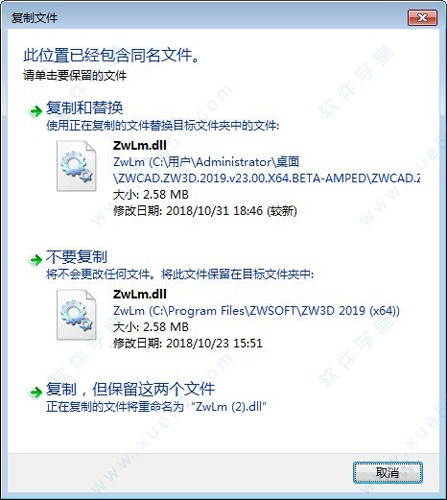
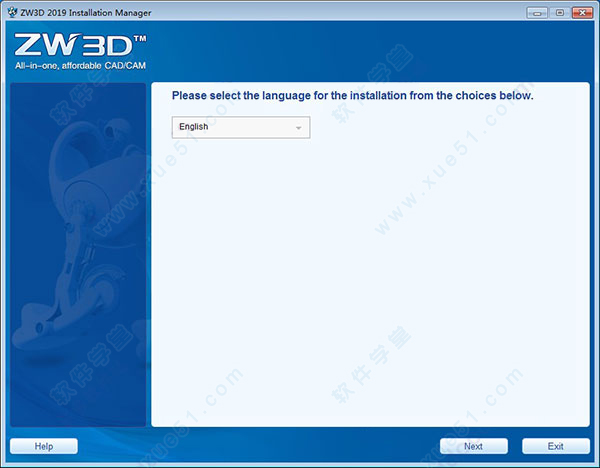
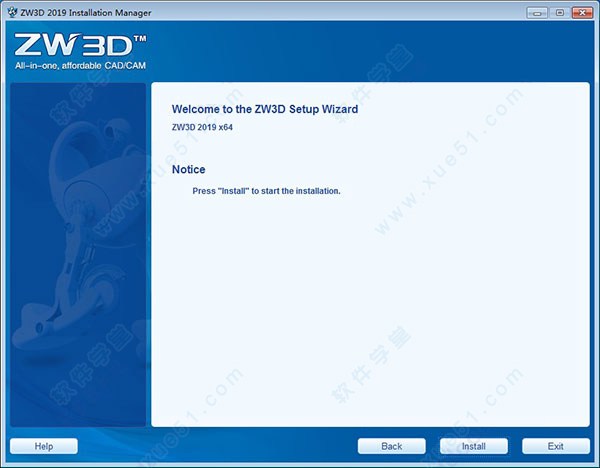
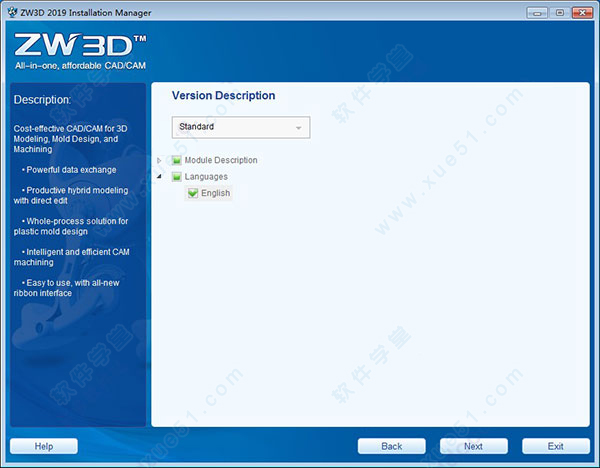
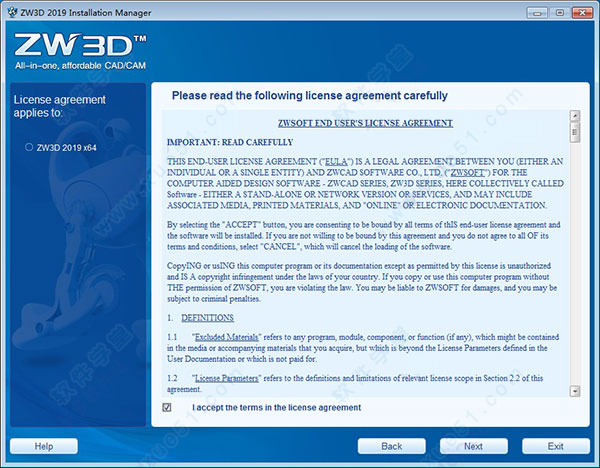
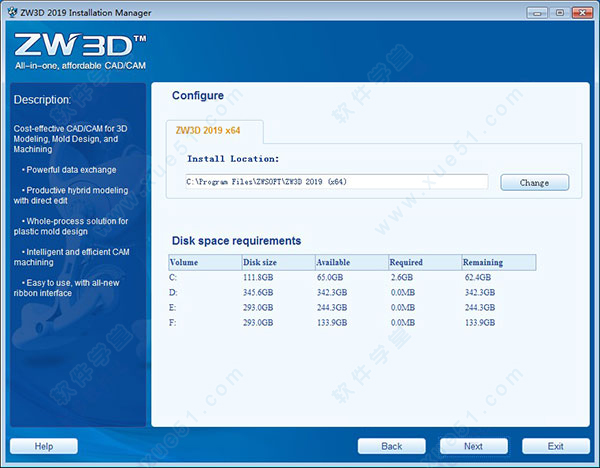
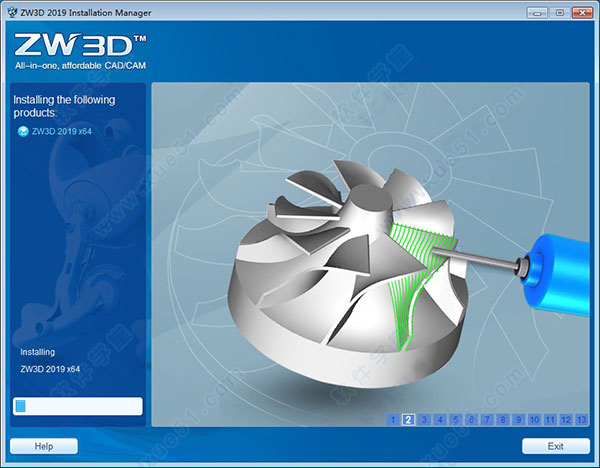
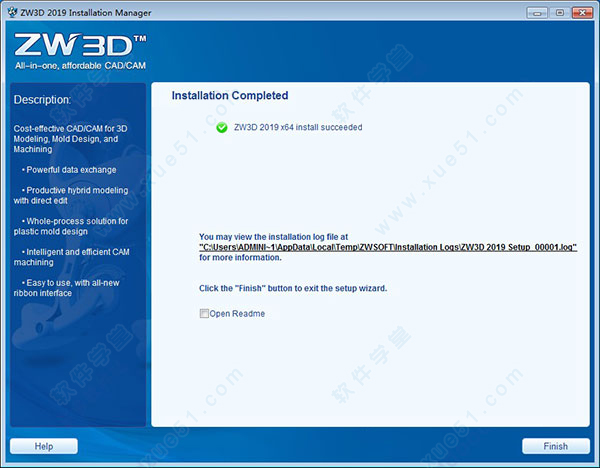
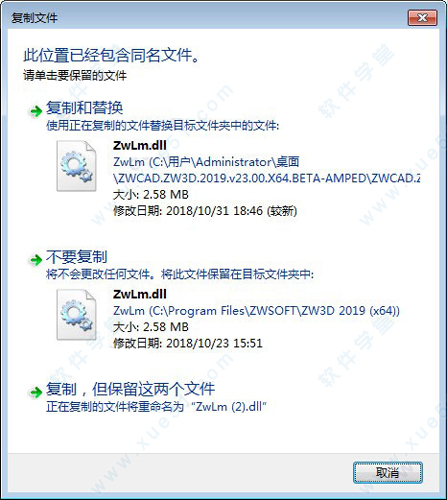
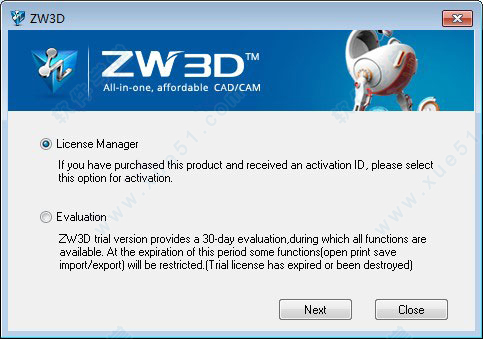
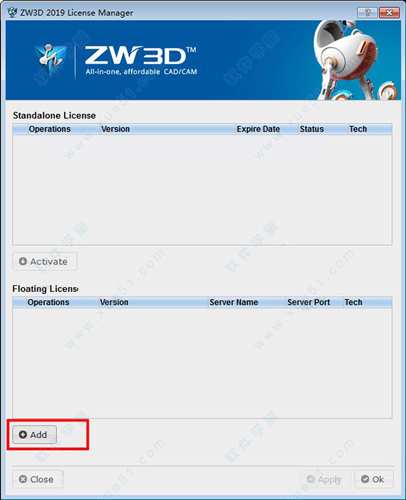
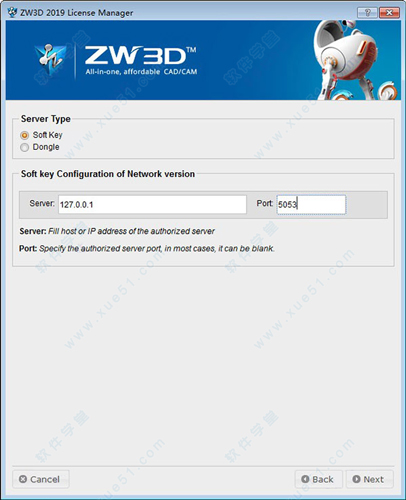
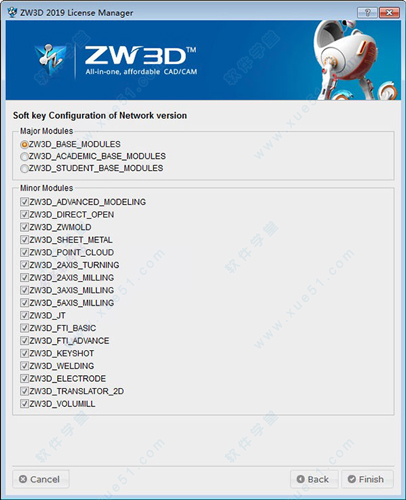
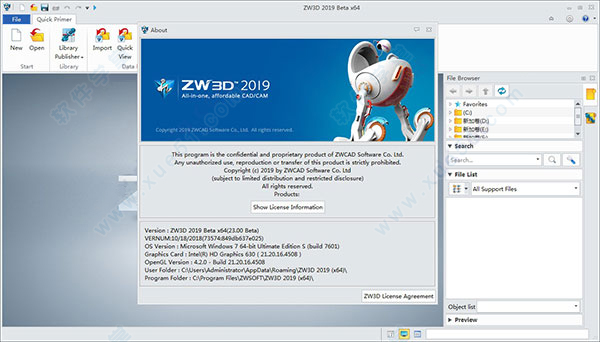
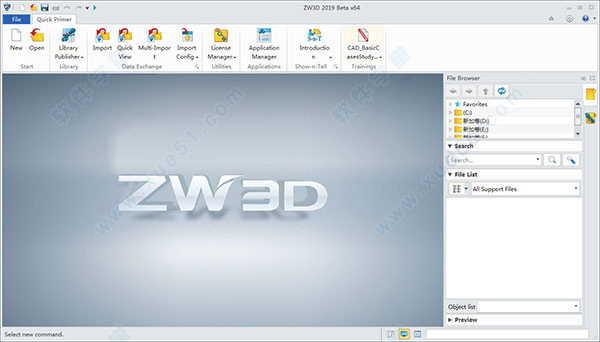
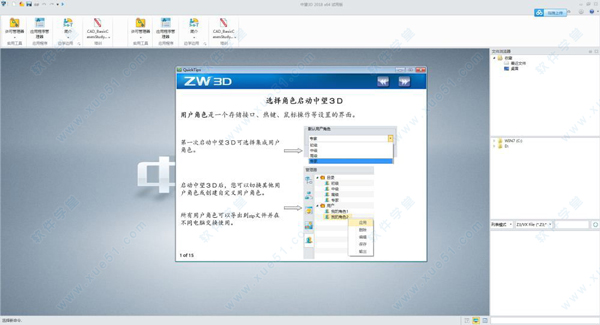
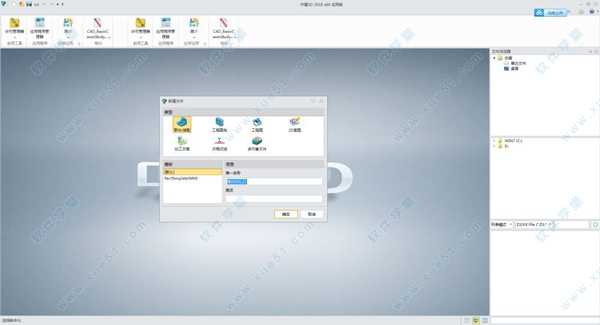
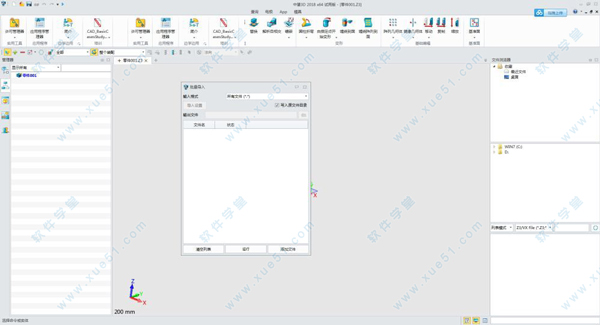
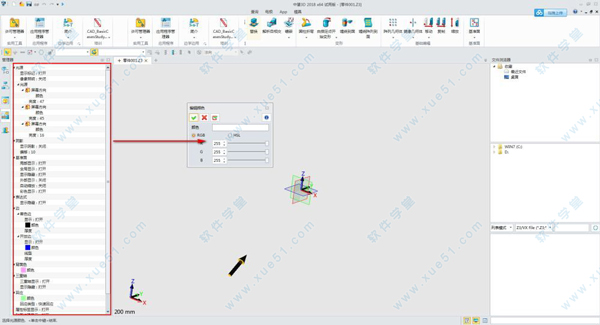
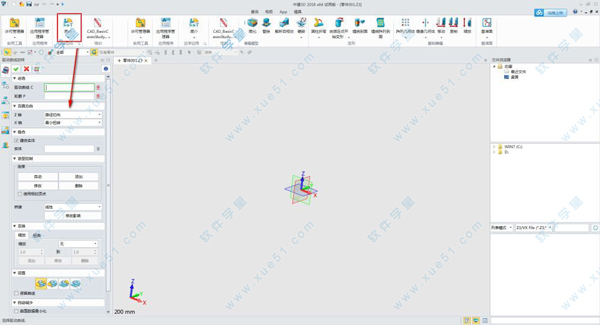
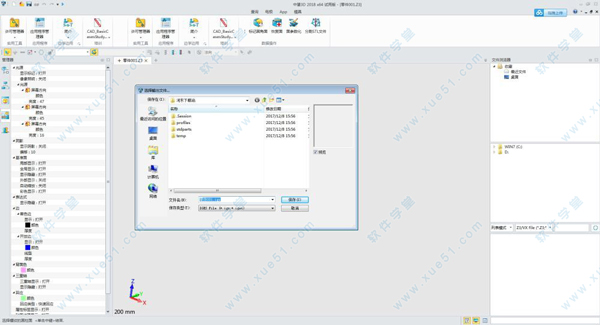

 中望3d2015注册机v1.0 附使用教程
7.01MB
简体中文
中望3d2015注册机v1.0 附使用教程
7.01MB
简体中文
 中望3D2022补丁 v2022.0.0
370KB
简体中文
中望3D2022补丁 v2022.0.0
370KB
简体中文
 中望3D 2020补丁
13.29MB
简体中文
中望3D 2020补丁
13.29MB
简体中文
 中望3D(ZW3D) 2019注册机
1.59MB
简体中文
中望3D(ZW3D) 2019注册机
1.59MB
简体中文
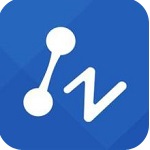 中望3D2018注册机32/64位通用版
769KB
简体中文
中望3D2018注册机32/64位通用版
769KB
简体中文
 中望3d2017注册机v1.0免费版
7.01MB
简体中文
中望3d2017注册机v1.0免费版
7.01MB
简体中文
 中望3d2018补丁
2.12MB
简体中文
中望3d2018补丁
2.12MB
简体中文
0条评论